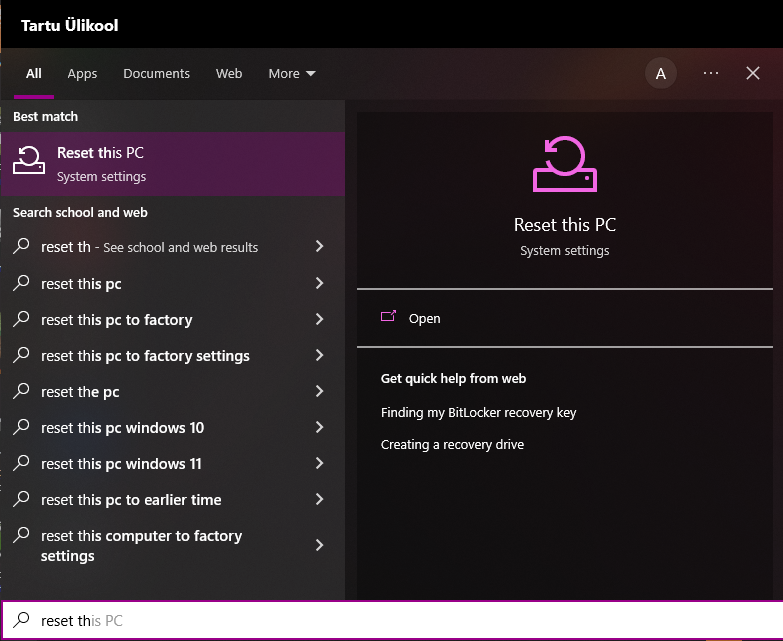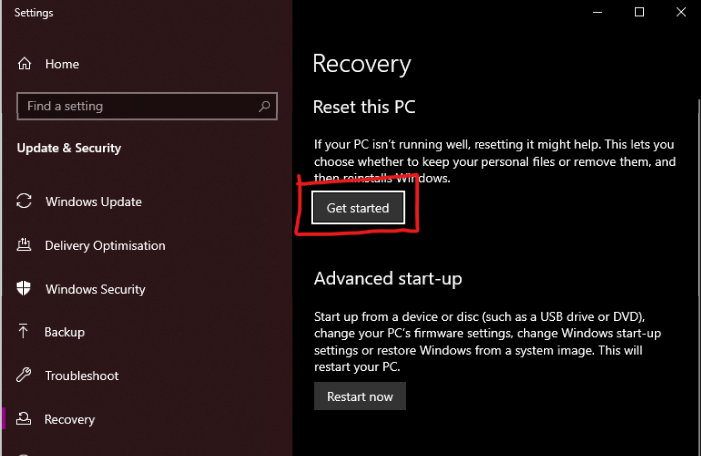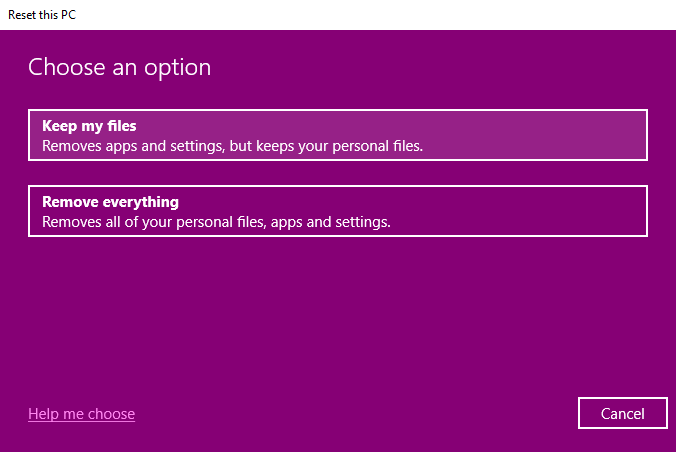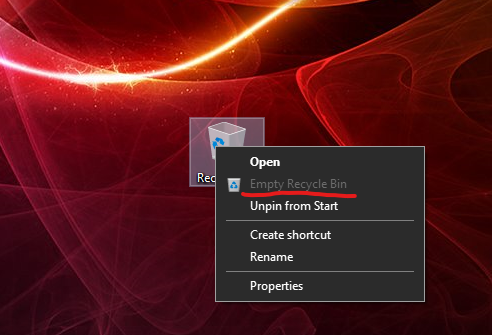| Note | ||
|---|---|---|
| ||
How to clear data from an old device? English version can be found here: How to clear data from an old device? |
| Table of Contents |
|---|
Sissejuhatus
Digikoristuse ajal on võimalik ära visata ka mõni vana seade, kas telefon või arvuti või mõni muu seade. See juhend näitab, kuidas teha telefon ning arvuti isiklikest või töö andmetest puhtaks enne seadme ära viskamist.
Juhised
| Teema |
|---|
...
| Juhised |
|---|
...
| Lisamaterjal |
|---|
...
Windows arvuti puhastus |
...
|
...
|
...
|
...
|
...
|
...
|
...
|
...
Lisaks vaata: |
...
Windows devices have a function "reset this PC" which reverts the PC back to the factory settings. To use this function You have to search the Windows search menu for "reset this PC". When that is opened You have to choose "get started", after that You are given two choices, "Keep my files" and "Remove everything". To clean Your PC from personal or work data choose "Remove everything".
Antoher way to clean out Your data is to just go through all Your folders, desktop, downloads folder ect. and delete Your data manually. This might take more time if You have a lot of data. Definetly make sure that You also empty the Recycle bin because every deleted item is first put into the Recycle bin, so You could recover the deleted item if needed.
Another guide for a full reset of Your PC: https://support.microsoft.com/en-us/windows/give-your-pc-a-fresh-start-0ef73740-b927-549b-b7c9-e6f2b48d275e
Mac arvuti puhastus | Mac arvuti jaoks sobiva juhendi leiad siit: Erase your Mac and reset it to factory settings | |
Android telefoni puhastus | Android telefoni jaoks sobiva juhendi leiad siit: How to perform Factory Reset on Android smartphone? | |
iPhone puhastus | iPhone telefoni jaoks sobiva juhendi leiad siit: iPhone User Guide - Erase iPhone |
...
...
Mac arvuti puhastus / Mac computer cleaning
Mac arvuti jaoks on Apple enda lehel põhjalik juhis arvuti andmete puhastamiseks siin: https://support.apple.com/en-gb/HT212749
For a Mac computer there is a good guide on the Apple support page here about cleaning the computer of Your data: https://support.apple.com/en-gb/HT212749
...
Android telefoni jaoks sobiv juhend siin: https://www.samsung.com/za/support/mobile-devices/how-to-perform-factory-reset-on-android-smartphone/
For Android phones there is a good guide here: https://www.samsung.com/za/support/mobile-devices/how-to-perform-factory-reset-on-android-smartphone/
...
Iphone telefoni jaoks sobiv juhend siin: https://support.apple.com/en-gb/guide/iphone/iph7a2a9399b/ios
...